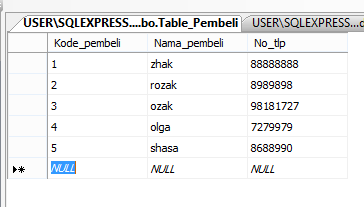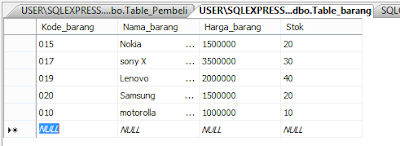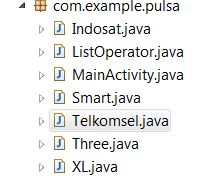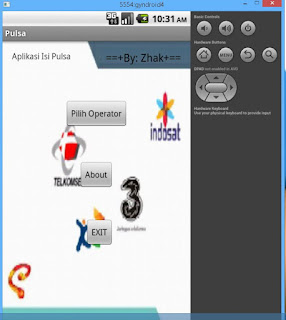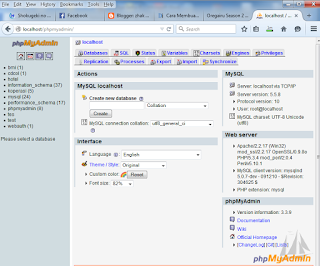kali ini gw akan share tugas pemrograman database dengan sql server menggunakan fungsi trigger..
caww kita liat dan simak aja bagaimana cara buatnya ...
pertama buka aplikasi Sql Server 2012, stelah mulai membuat database baru dan tabel tabel yang akan menggunakn fungsi triger, contoh nya dibawah ini.
Jika telah selesai dibuat, langsung kita isi aja tabel nya..
Like This...
setelah diisi tabel nya lanjut kita membuat fungsi Trigger nya...
create trigger stokkurang_006141121094
on Table_jual for insert
as
update stok set stok.stokbar = stok.stokbar-b.jumlah
from tabbarang stok join inserted b on b.kodebar= stok.kodebar
–keterangan : stok = variabel tabbarang dan b = variabel tabjual
select * from tabbarang
select * from tabjual
insert into tabjual values (1, 020, 4, 3)
Jika sudah selesai membuat scrift diatas yg oertama kali di execute adalah scrift
create trigger stokkurang_006141121094
on Table_jual for insert
as
update stok set stok.stokbar = stok.stokbar-b.jumlah
from tabbarang stok join inserted b on b.kodebar= stok.kodebar
kemudian baru meng execute scrift
select * from tabbarang
select * from tabjual
satu persatu dan akhirnya baru mengexecute Scrift
insert into tabjual values (1, 020, 4, 3)
maka akan seperti ini hasinya
dan akhirnya akan muncul secara otomatis hasi dari fungsi Trigger diatas...
^-^
Semoga Bermanfaat...